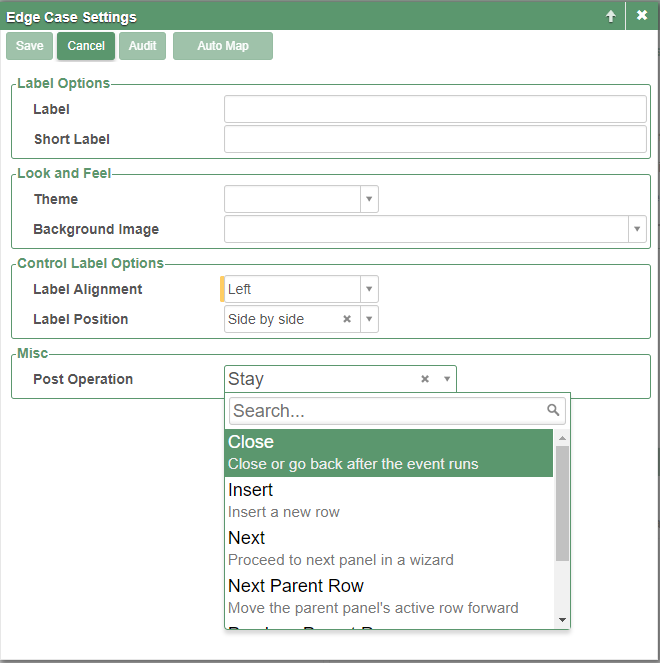Cómo Controlar el Comportamiento del Panel Después de Que Se Ejecuta un Evento¶
Este artículo le explicará cómo cambiar el comportamiento de la aplicación Vinyl en un panel determinado, después de que se ejecute un evento. Por ejemplo, es posible que desee que una ventana emergente regrese a la página anterior al guardar una acción en lugar de permanecer en la ventana emergente. Este comportamiento se puede controlar utilizando la configuración de Edge Case para un panel.
Cómo Configurar¶
- Ubique la página con el panel cuyo comportamiento desea cambiar.
- Vaya a Cajón de acciones > Live Designer
- Haga clic en la pestaña Métodos de actualización.
-
El valor Publicar evento es lo que desea modificar. Seleccione la opción que desee. Las opciones incluyen:
- Cerrar
- Insertar
- Enlace a la página
- Quédate
-
Haga clic en Guardar
- Regrese a la vista de la aplicación y pruebe.
Guía Paso por Paso¶
- Navega hasta el IDE de Vinyl
- Localice el Panel cuyo comportamiento desea cambiar.
- Haga doble clic en el Nombre del panel para acceder a la ventana Opciones de datos del panel.
- Haga clic en el enlace de texto Configuración de caja perimetral .
- Haga clic en el botón Editar.
- Bajo el encabezado Varios, el valor Post operación es lo que desea cambiar.
- Seleccione la nueva opción que desee (p. ej., Cerrar. Cerrar o regresar después de que se ejecute el evento) y luego haga clic en el botón Guardar.
La siguiente captura de pantalla ilustra la ventana Configuración de caja perimetral para un panel. Desde esta ventana, en la sección Varios, el valor Post operación es lo que desea modificar si desea cambiar el comportamiento cuando se ejecuta un evento.